怎么修改键盘重复输入字符速度
1、我们先打开电脑的“计算机”,如图。
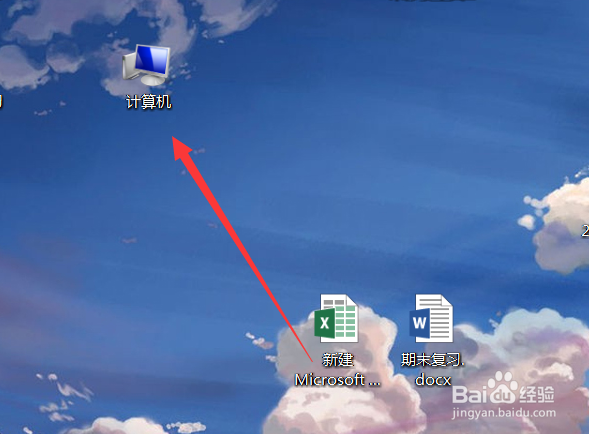
2、我们点击打开电脑的控制面板,如图。
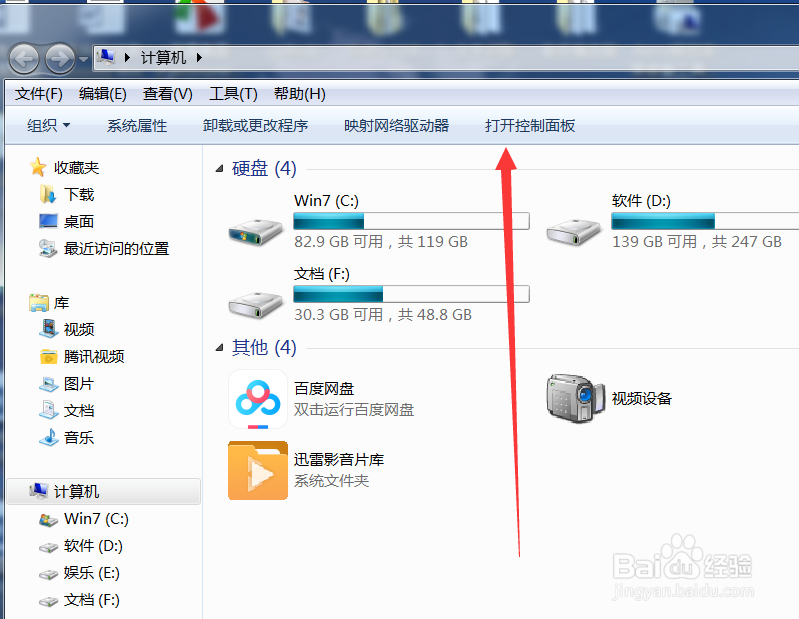
3、在控制面板里点击打开键盘,如图所示。
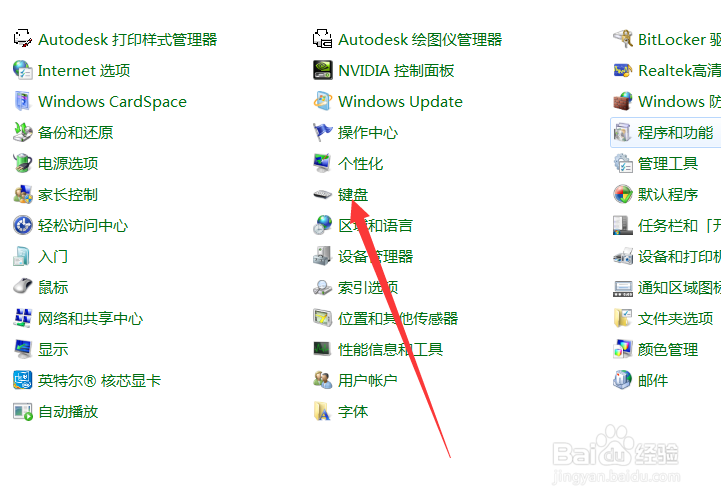
4、点击调整重复的速度即可,如图。
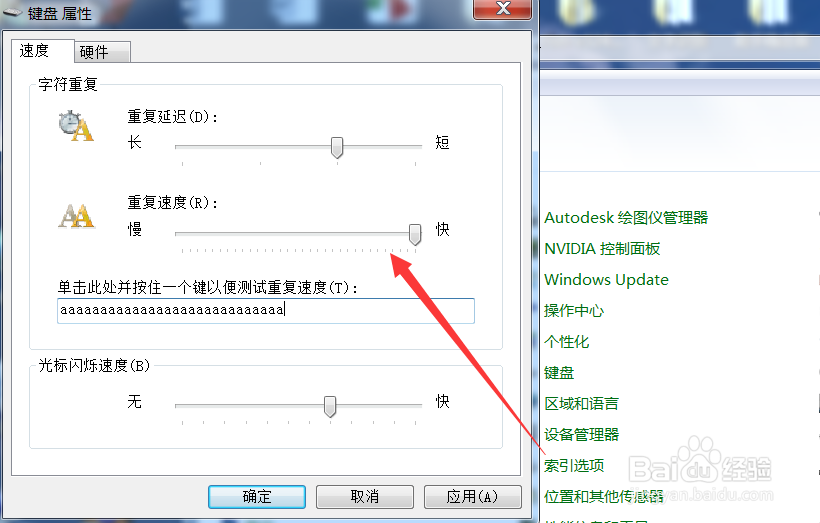
5、调整以后记得保存,如图。
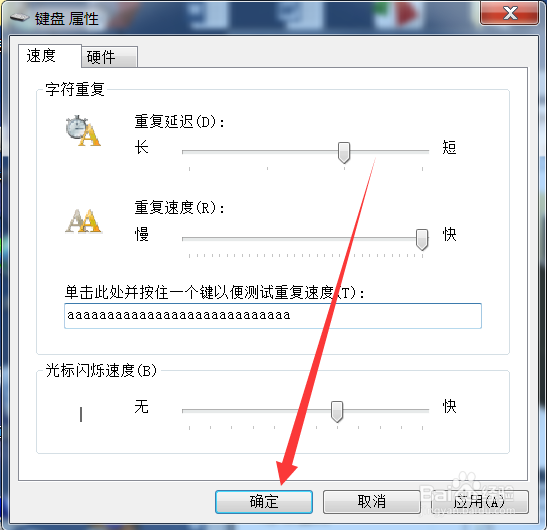
6、总结:
1.我们先打开电脑的“计算机”。
2.我们点击打开电脑的控制面板。
3.在控制面板里点击打开键盘。
4.点击调整重复的速度即可。
5.调整以后记得保存。
声明:本网站引用、摘录或转载内容仅供网站访问者交流或参考,不代表本站立场,如存在版权或非法内容,请联系站长删除,联系邮箱:site.kefu@qq.com。
阅读量:47
阅读量:158
阅读量:89
阅读量:118
阅读量:21